有时候因为工作需要或者是其他事情不得不去修改其他账户密码,,下面给大家介绍win7通过管理账户修改其他账户密码步骤。
1、找到计算机,右键选择“管理”,如下图所示:
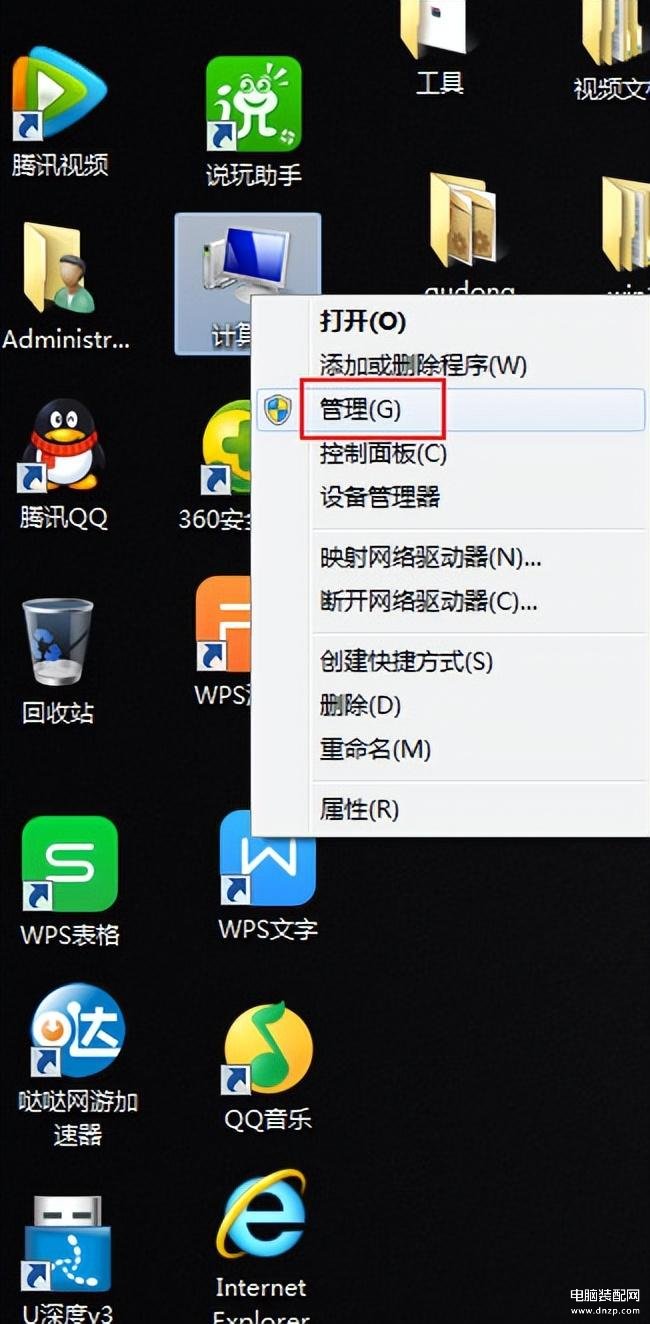
2、直接展开里面的用户和组,如下图所示:
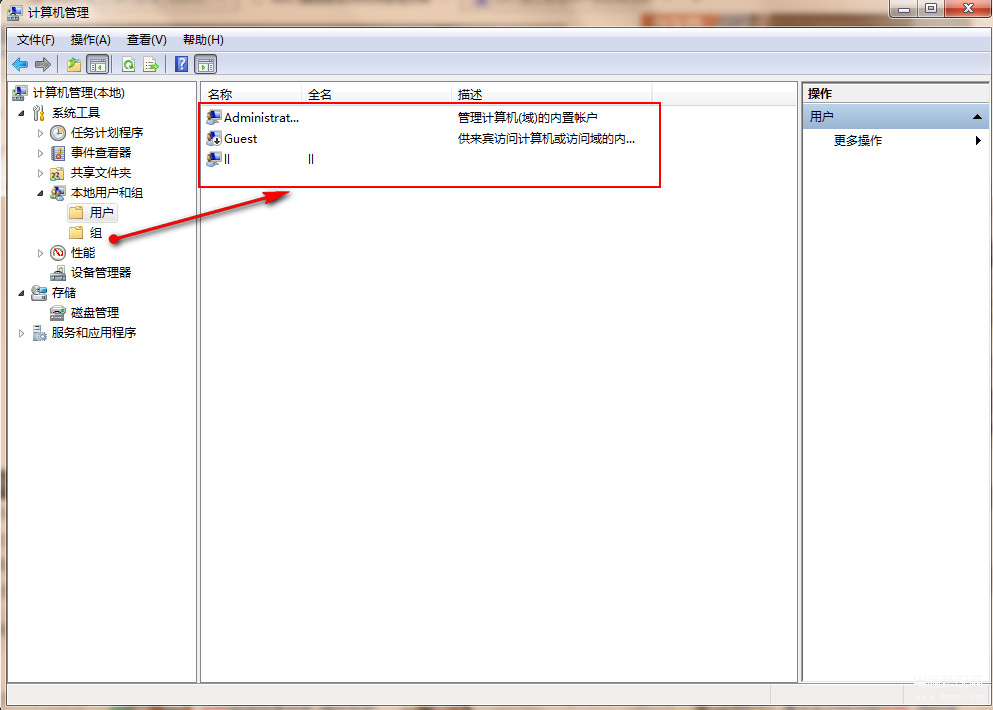
3、选择更改密码的账户右键在下滑菜单里选择设置密码,如下图所示:
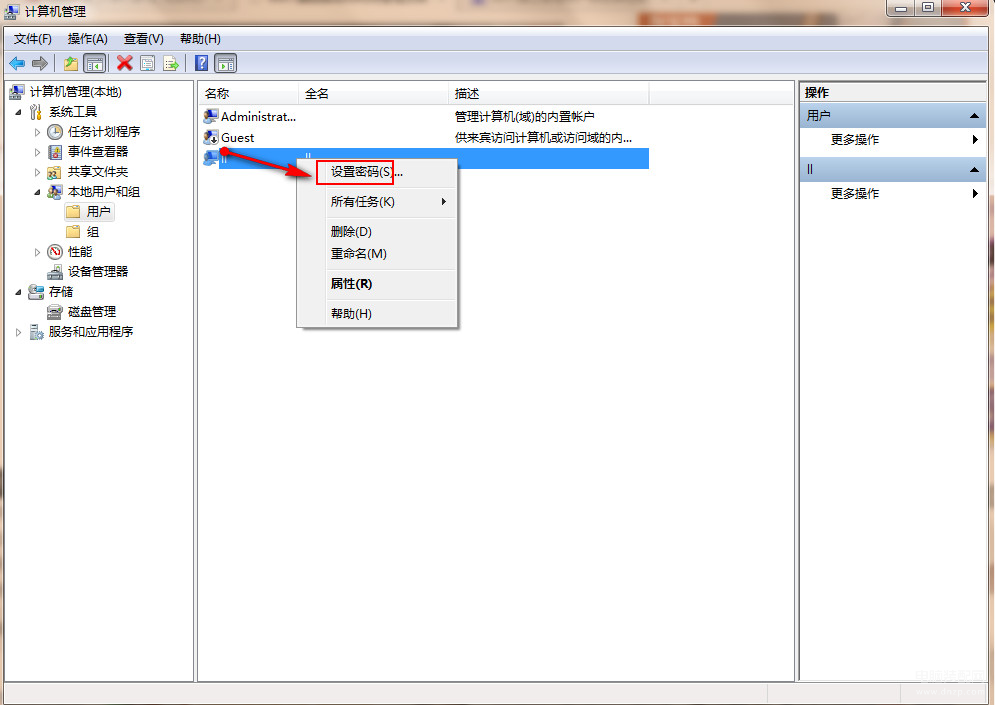
4、点击“继续”,如下图所示:
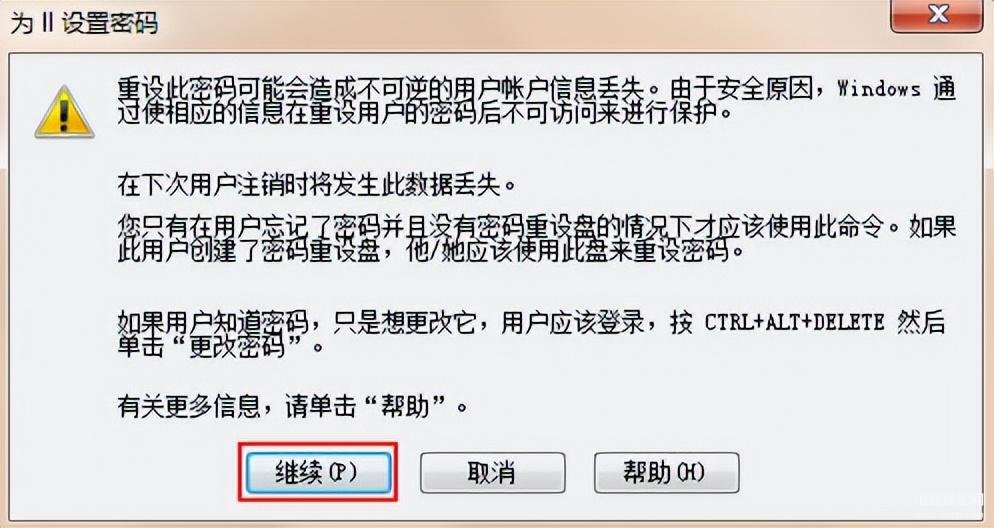
5、重新设置密码,如下图所示:
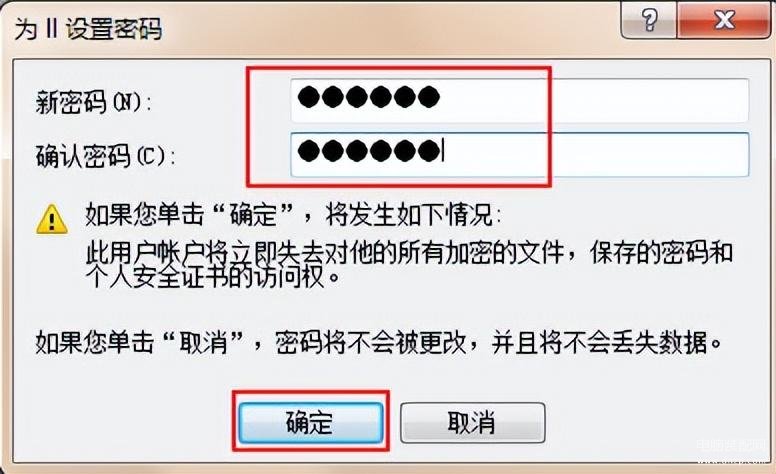
有时候因为工作需要或者是其他事情不得不去修改其他账户密码,,下面给大家介绍win7通过管理账户修改其他账户密码步骤。
1、找到计算机,右键选择“管理”,如下图所示:
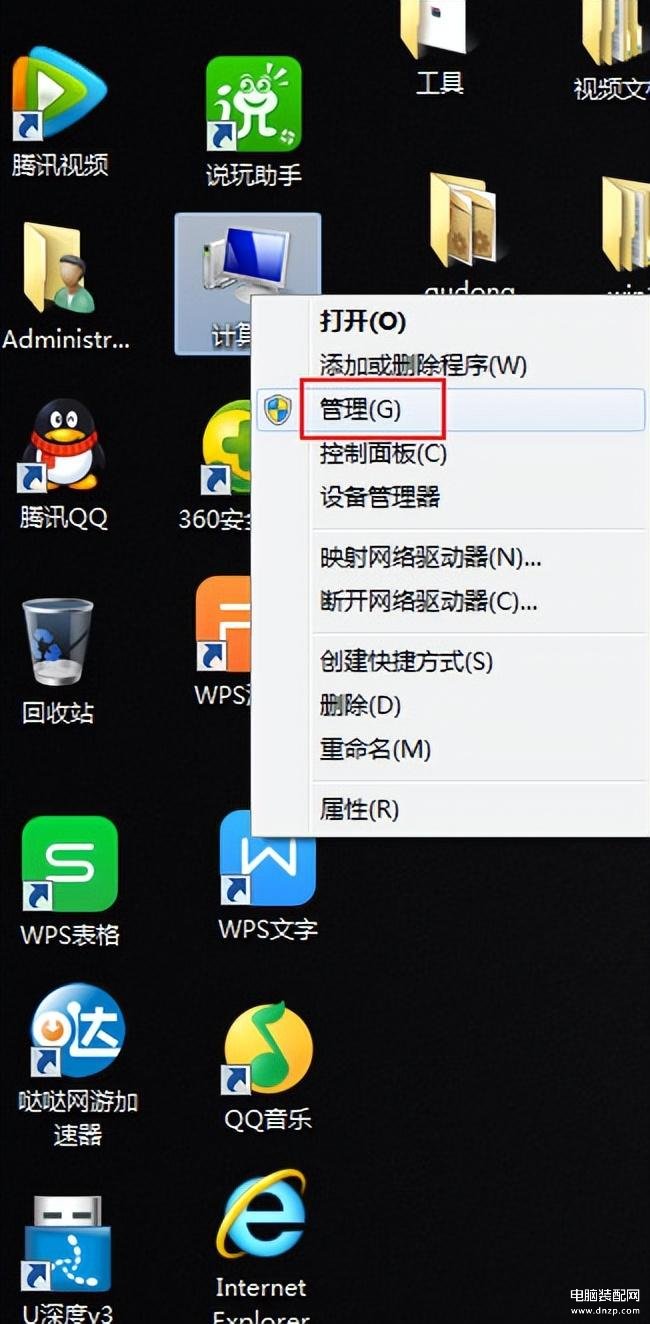
2、直接展开里面的用户和组,如下图所示:
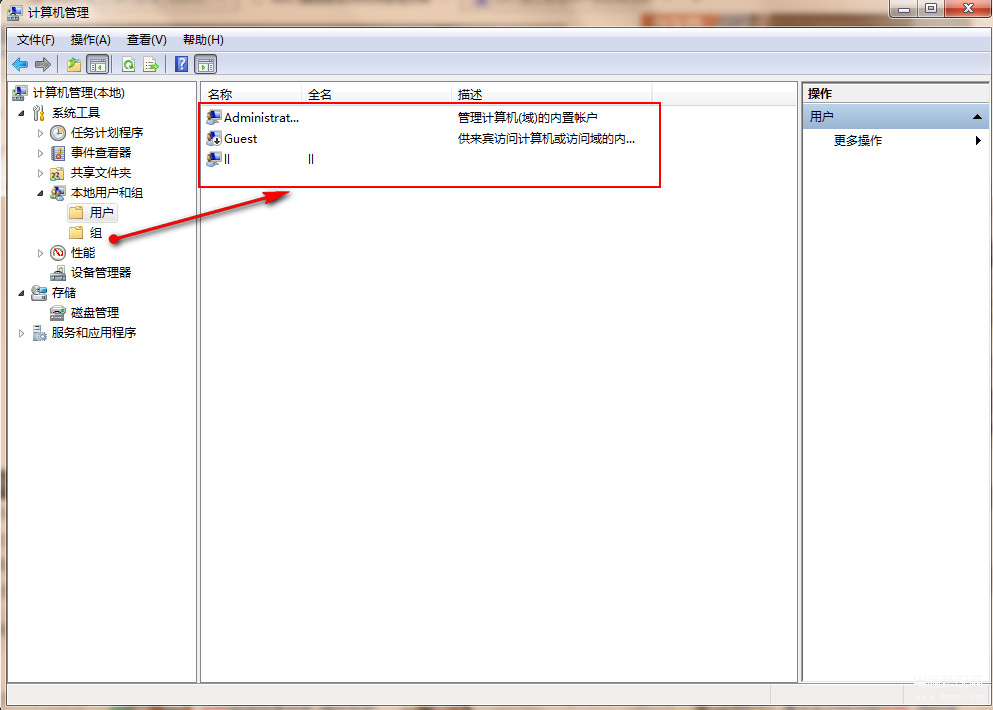
3、选择更改密码的账户右键在下滑菜单里选择设置密码,如下图所示:
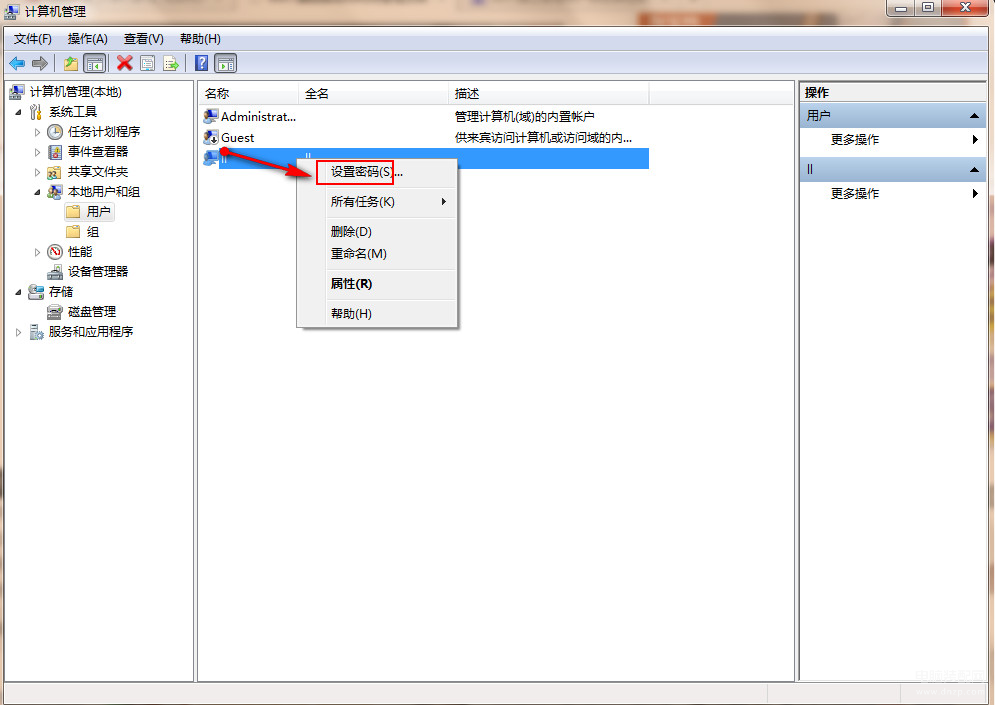
4、点击“继续”,如下图所示:
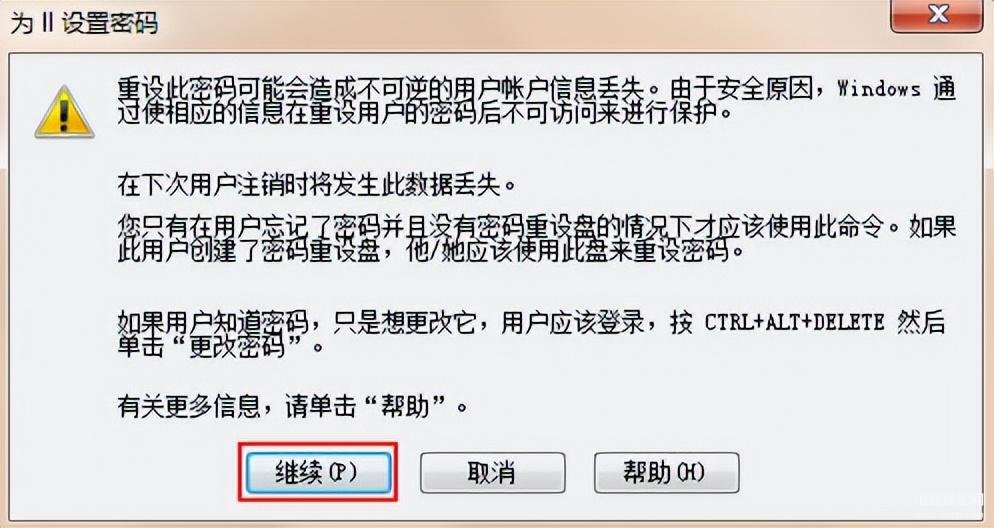
5、重新设置密码,如下图所示:
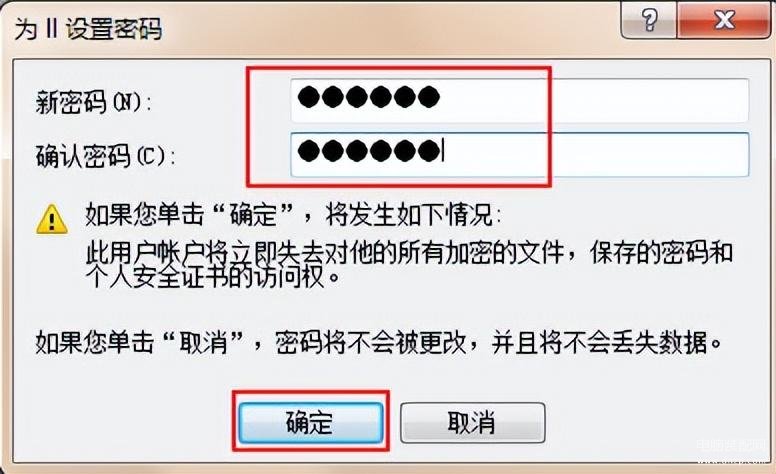
本文链接:https://www.dnzp.com/jy/202304/129907.html『转载请注明出处』